2012年10月18日
シャットダウン時にフォルダを自動的に同期させる
パソコンのシャットダウンのときに、フォルダを自動的に同期させる方法として、
タスクスケジューラを使うことを考えていたのですが、これはできないことが分かりました。
でも、自動的に同期できないと面倒くさいし、手動でやるのは、きっと、ときどき忘れて
しまいます(^_^;
調べてみると、「グループ・ポリシー」というものを使えば、シャットダウン時に何らかの
処理を行えるようです。
それを使ってみることにします。
(ただし、Windows XP の Home Edition は、グループ・ポリシーが使えないそうです)
◆ シャットダウン時に、2つの「My Weblog Posts」フォルダを同期させる
1) [スタート]メニューの「ファイル名を指定して実行」をクリックします。
名前に「gpedit.msc」を入力して、[OK]ボタンを押します。
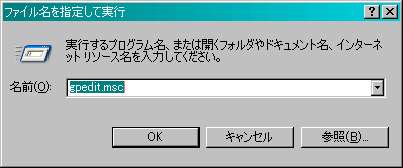
2) 開いたウインドウの左側ペインの「Windows の設定」の下階層にある
「スクリプト(スタートアップ/シャットダウン)」をクリックします。
右側ペインに「スタートアップ」と「シャットダウン」が表示されるので、
「シャットダウン」の方をダブルクリックします。

3) 「シャットダウンのプロパティ」画面が開くので、[追加]ボタンを押します。
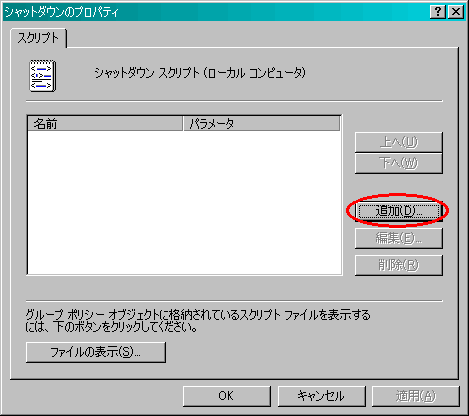
4) 「スクリプトの追加」画面が開くので、[参照]ボタンを押して、シャットダウン時用に
作ったバッチファイル「SyncJobShutdown.ffs_batch」を指定します。
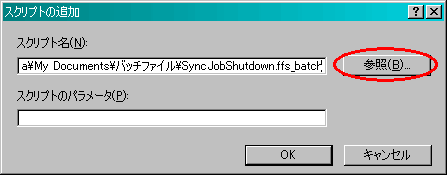
5) [OK]ボタンを押すと、3)の「シャットダウンのプロパティ」の画面に戻るので、
その画面も[OK]ボタンを押して閉じます。
2)の「グループポリシー」の画面も、右上の「×」ボタンで閉じます。
以上で、「グループ・ポリシー」を使った、シャットダウン時のフォルダ自動同期
設定が完了です。
2)の「グループポリシー」の画面を見ると分かりますが、この方法でスタートアップ時
にも、バッチファイルなどの処理をさせることができます。
前回記事で書いた「タスクスケジューラ」による処理を、「グループポリシー」を
使ってやらせることもできそうですね。
−−−−−−−−−−−−−−−−−−−−−−−−−−−−−−−−−
ここまで書いて、実際にちゃんと同期できているか確認したところ・・・
同期できていません(^_^;
というか、2つの「My Weblog Posts」フォルダは同期できているのですが、
自分のパソコン内の Dropbox の「My Weblog Posts」と、ネット上の Dropbox の
データが同期できていません。
そうです。シャットダウン時に2つの「My Weblog Posts」フォルダを同期しているので、
そのときには、 Dropbox プログラムが終了していて、ネット上の Dropbox と
同期できないんです。
もちろん、次にパソコンを起動すれば、 Dropbox も起動して自動でネット上の
Dropbox と同期してくれますが、これでは意味がありません(^_^;)
自宅に帰って、Windows7のパソコンで作業をするときには、同期できていない
のですから・・・。
・・・というわけで、また別の方法を考えることにします・・・(T_T)/~~~
タスクスケジューラを使うことを考えていたのですが、これはできないことが分かりました。
でも、自動的に同期できないと面倒くさいし、手動でやるのは、きっと、ときどき忘れて
しまいます(^_^;
調べてみると、「グループ・ポリシー」というものを使えば、シャットダウン時に何らかの
処理を行えるようです。
それを使ってみることにします。
(ただし、Windows XP の Home Edition は、グループ・ポリシーが使えないそうです)
◆ シャットダウン時に、2つの「My Weblog Posts」フォルダを同期させる
1) [スタート]メニューの「ファイル名を指定して実行」をクリックします。
名前に「gpedit.msc」を入力して、[OK]ボタンを押します。
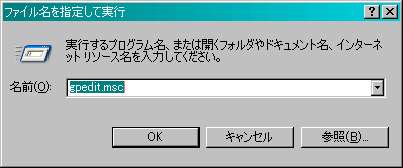
2) 開いたウインドウの左側ペインの「Windows の設定」の下階層にある
「スクリプト(スタートアップ/シャットダウン)」をクリックします。
右側ペインに「スタートアップ」と「シャットダウン」が表示されるので、
「シャットダウン」の方をダブルクリックします。

3) 「シャットダウンのプロパティ」画面が開くので、[追加]ボタンを押します。
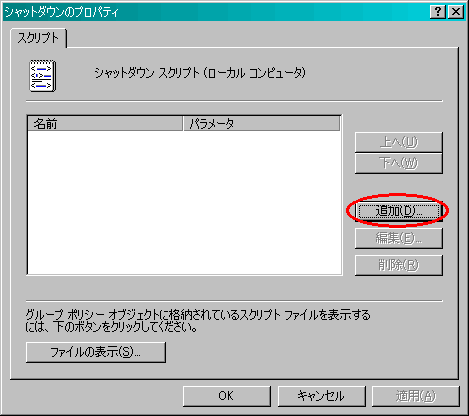
4) 「スクリプトの追加」画面が開くので、[参照]ボタンを押して、シャットダウン時用に
作ったバッチファイル「SyncJobShutdown.ffs_batch」を指定します。
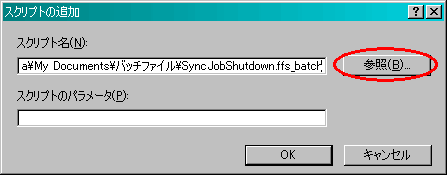
5) [OK]ボタンを押すと、3)の「シャットダウンのプロパティ」の画面に戻るので、
その画面も[OK]ボタンを押して閉じます。
2)の「グループポリシー」の画面も、右上の「×」ボタンで閉じます。
以上で、「グループ・ポリシー」を使った、シャットダウン時のフォルダ自動同期
設定が完了です。
2)の「グループポリシー」の画面を見ると分かりますが、この方法でスタートアップ時
にも、バッチファイルなどの処理をさせることができます。
前回記事で書いた「タスクスケジューラ」による処理を、「グループポリシー」を
使ってやらせることもできそうですね。
−−−−−−−−−−−−−−−−−−−−−−−−−−−−−−−−−
ここまで書いて、実際にちゃんと同期できているか確認したところ・・・
同期できていません(^_^;
というか、2つの「My Weblog Posts」フォルダは同期できているのですが、
自分のパソコン内の Dropbox の「My Weblog Posts」と、ネット上の Dropbox の
データが同期できていません。
そうです。シャットダウン時に2つの「My Weblog Posts」フォルダを同期しているので、
そのときには、 Dropbox プログラムが終了していて、ネット上の Dropbox と
同期できないんです。
もちろん、次にパソコンを起動すれば、 Dropbox も起動して自動でネット上の
Dropbox と同期してくれますが、これでは意味がありません(^_^;)
自宅に帰って、Windows7のパソコンで作業をするときには、同期できていない
のですから・・・。
・・・というわけで、また別の方法を考えることにします・・・(T_T)/~~~
この記事へのコメント
コメントを書く
この記事へのトラックバックURL
https://fanblogs.jp/tb/1128891
※ブログオーナーが承認したトラックバックのみ表示されます。
※言及リンクのないトラックバックは受信されません。
この記事へのトラックバック
